|
NOËL 2018


Grazie Joanne per il permesso di tradurre i tuoi tutorial.

qui puoi trovare qualche risposta ai tuoi dubbi.
Se l'argomento che ti interessa non è presente, ti prego di segnalarmelo.
Per tradurre il tutorial ho usato Corel X, ma può essere eseguito anche con le altre versioni di PSP.
Dalla versione X4, il comando Immagine>Rifletti è stato sostituito con Immagine>Capovolgi in orizzontale,
e il comando Immagine>Capovolgi con Immagine>Capovolgi in verticale.
Nelle versioni X5 e X6, le funzioni sono state migliorate rendendo disponibile il menu Oggetti.
Nell'ultima versione X7 sono tornati i Comandi Immagine>Rifletti e Immagine>Capovolgi, ma con nuove differenze.
Vedi la scheda sull'argomento qui
traduzione in inglese/english translation qui
le vostre versioni/your versions qui

Occorrente:
Materiale qui
L'immagine della galassia è della Nasa.
Grazie agli autori, che non conosco, del resto del materiale utilizzato.
(in questa pagina trovi i links ai siti dei creatori di tubes)
Filtri
in caso di dubbi, ricorda di consultare la mia sezione filtri qui
Graphics Plus - Cross Shadow qui
Filters Unlimited 2.0 qui
Alien Skin Eye Candy 5 Nature - Drip qui
Mura's Meister - Perspective Tiling qui
I filtri Graphics Plus si possono usare da soli o importati in Filters Unlimited
(come fare vedi qui)
Se un filtro fornito appare con questa icona  deve necessariamente essere importato in Filters Unlimited. deve necessariamente essere importato in Filters Unlimited.
Animation Shop qui

1. Imposta il colore di primo piano con #3e557e,
e il colore di sfondo con il colore bianco.
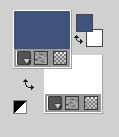
2. Apri una nuova immagine trasparente 800 x 600 pixels.
3. Apri l'immagine del paesaggio con l'albero e vai a Modifica>Copia.
Torna al tuo lavoro e vai a Modifica>Incolla come nuovo livello.
4. Non spostare l'immagine e chiudi questo livello
5. Apri l'immagine della galassia e vai a Modifica>Copia.
Torna al tuo lavoro e vai a Modifica>Incolla come nuovo livello.
Immagine>Ridimensiona, 2 volte al 40%, tutti i livelli non selezionato.
Immagine>Rifletti.
6. Apri il tube del libro e vai a Modifica>Copia.
Torna al tuo lavoro e vai a Modifica>Incolla come nuovo livello.
7. Effetti>Effetti di immagine>Scostamento.

8. Attiva lo strumento Bacchetta magica 
e clicca nella parte vuota del libro per selezionarla.
9. Selezione>Modifica>Espandi - 20 pixels.

10. Attiva il livello della galassia.
Selezione>Inverti.
Premi sulla tastiera il tasto CANC 
Selezione>Deseleziona e rimani su questo livello.
11. Apri il tube della slitta e vai a Modifica>Copia.
Torna al tuo lavoro e vai a Modifica>Incolla come nuovo livello.
Immagine>Ridimensiona, al 60%, tutti i livelli non selezionato.
12. Effetti>Effetti di immagine>Scostamento.
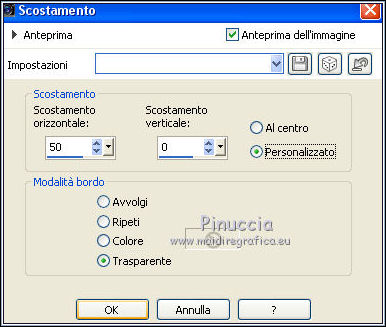
13. Livelli>Duplica.
Livelli>Unisci>Unisci giù.
Regola>Messa a fuoco>Accentua messa a fuoco.
14. Effetti>Effetti 3D>Sfalsa ombra.

15. Livelli>Duplica.
Livelli>Disponi>Sposta su.
16. Attiva lo strumento Gomma 
e cancella la parte sinistra della slitta
 
17. Attiva il livello del libro.
Effetti>Effetti 3D>Sfalsa ombra, con i settaggi precedenti.

Ripeti l'Effetto Sfalsa ombra, verticale e orizzontale -3.
18. Riapri il livello chiuso e attiva il livello superiore.
Apri il tube della neve e vai a Modifica>Copia.
Torna al tuo lavoro e vai a Modifica>Incolla come nuovo livello.
19. Effetti>Effetti di immagine>Scostamento.

20. Apri il tube del tronco d'albero e vai a Modifica>Copia.
Torna al tuo lavoro e vai a Modifica>Incolla come nuovo livello.
Immagine>Ridimensiona, all'80%, tutti i livelli non selezionato.
Regola>Messa a fuoco>Accentua messa a fuoco.
Sposta  il tube in basso a destra. il tube in basso a destra.
21. Apri il tube della volpe e vai a Modifica>Copia.
Torna al tuo lavoro e vai a Modifica>Incolla come nuovo livello.
Immagine>Ridimensiona, al 60%, tutti i livelli non selezionato.
Regola>Messa a fuoco>Accentua messa a fuoco.
22. Sposta  la volpe davanti al tronco. la volpe davanti al tronco.

23. Apri il tube dello scoiattolo e vai a Modifica>Copia.
Torna al tuo lavoro e vai a Modifica>Incolla come nuovo livello.
Immagine>Ridimensiona, al 60%, tutti i livelli non selezionato.
Regola>Messa a fuoco>Accentua messa a fuoco.
Sposta  il tube in basso a sinistra. il tube in basso a sinistra.
24. Apri il tube degli uccelli e vai a Modifica>Copia.
Torna al tuo lavoro e vai a Modifica>Incolla come nuovo livello.
Immagine>Ridimensiona, al 30%, tutti i livelli non selezionato.
Regola>Messa a fuoco>Accentua messa a fuoco.
25. Sposta  questo tube in basso al centro. questo tube in basso al centro.

26. Firma il tuo lavoro su un nuovo livello
piccola nota sul watermark.
Io non chiedo mai di mettere il watermark sulle versioni fatte seguendo le mie traduzioni.
Ma, se decidete di utilizzare il watermark fornito dall'autore (da mettere in Luce diffusa), apprezzerei che anche il mio lavoro fosse ugualmente rispettato.
Per questo, ho aggiunto al materiale anche il mio watermark (in italiano e in inglese).
(attenzione, lascia libero lo spazio in basso a sinistra, che servirà per aggiungere il testo)
27. Immagine>Aggiungi bordatura, 2 pixels, simmetriche, colore bianco.
Immagine>Aggiungi bordatura, 30 pixels, simmetriche, colore di primo piano.
Immagine>Aggiungi bordatura, 2 pixels, simmetriche, colore bianco.
28. Attiva lo strumento Bacchetta magica 
e clicca nel bordo di 30 pixels per selezionarlo.
29. Effetti>Plugins>Graphics Plus - Cross Shadow, con i settaggi standard.

Selezione>Deseleziona.
30. Modifica>Copia.
Apri Animation Shop e vai a Modifica>Incolla>Incolla come nuova animazione.
31. Modifica>Duplica - 3 volti per avere una animazione composta da 4 fotogrammi.
32. Clicca sul primo fotogramma per selezionarlo.
Modifica>Seleziona tutto.
33. Apri l'animazione del testo Joyeux Noël, anche questa composta da 4 fotogrammi.
Modifica>Seleziona tutto.
Modifica>Copia.
34. Attiva il tuo lavoro e vai a Modifica>Incolla>Incolla nel fotogramma selezionato.
Posiziona il testo in alto a destra e, quando sei sicuro della posizione clicca con il tasto sinistro del mouse.
35. Controlla il risultato cliccando su Visualizza 
e salva in formato gif.
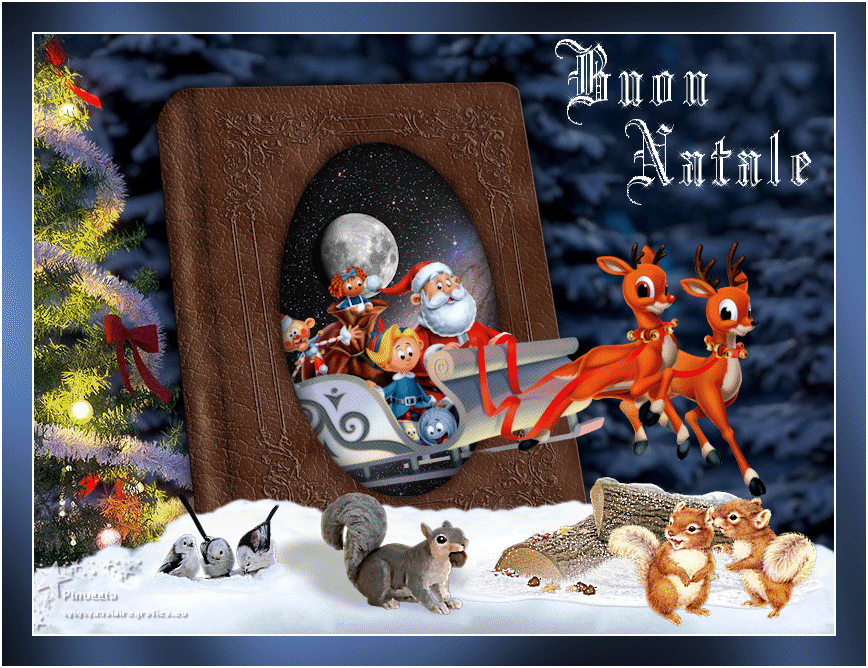

Puoi scrivermi se hai problemi o dubbi, o trovi un link che non funziona, o soltanto per un saluto.
9 Novembre 2018
|

